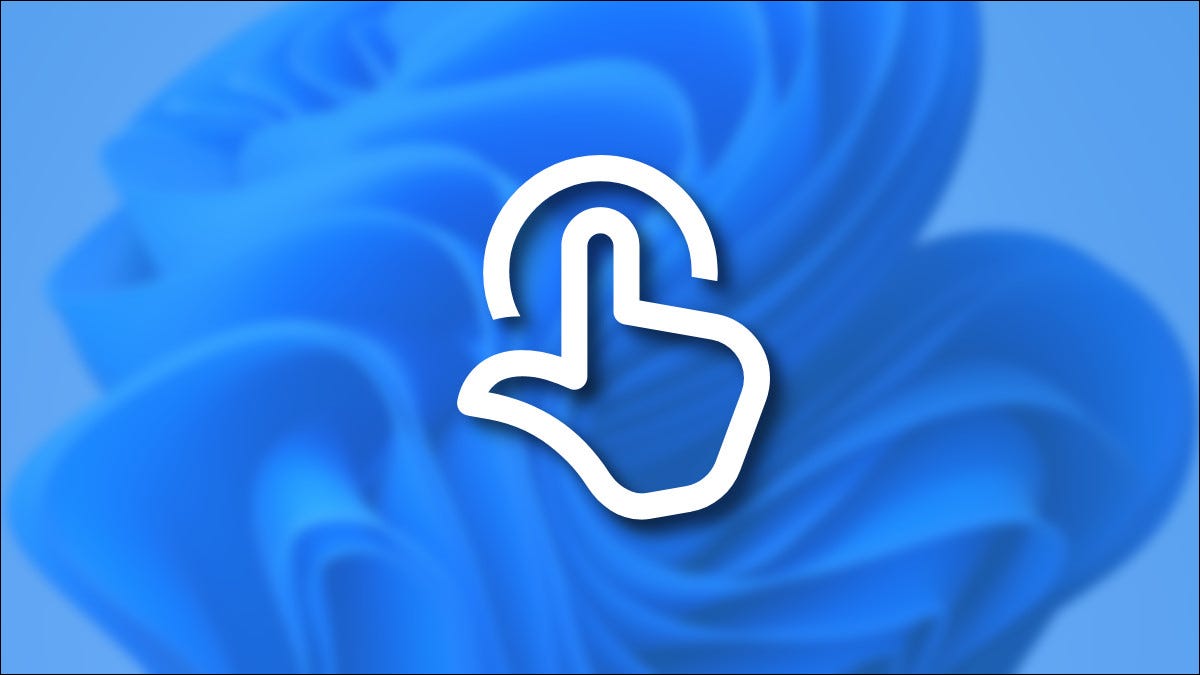
De forma predeterminada, la mayoría de los trackpads de las PC con Windows 11 le permiten hacer «clic» tocando suavemente la superficie del panel táctil. Si no le gusta esto (y prefiere usar un botón físico para hacer clic), puede desactivarlo en Configuración. Así es cómo.
Primero, abra la Configuración de Windows presionando Windows + i en su teclado. O puede abrir el menú Inicio, buscar «Configuración» y luego hacer clic en el icono de la aplicación Configuración.
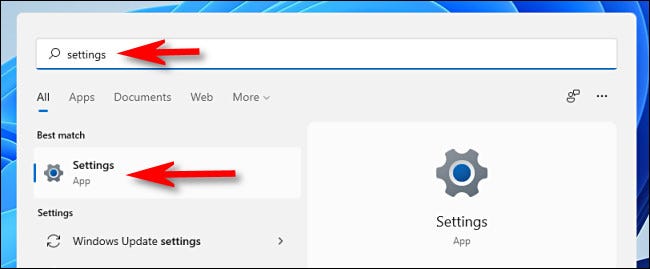
Cuando se abra Configuración, haga clic en «Bluetooth y dispositivos» en la barra lateral, luego seleccione «Panel táctil».
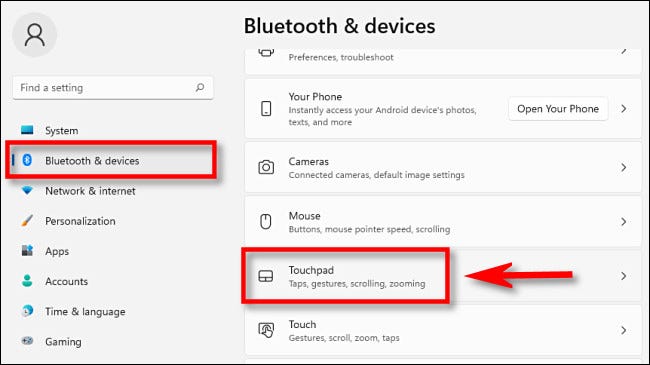
En la configuración del panel táctil, desplácese hacia abajo hasta la sección «Taps» y haga clic para expandir el menú. Luego, desmarque «Toque con un solo dedo para hacer un solo clic», «Toque con dos dedos para hacer clic con el botón derecho» y «Toque dos veces y arrastre para realizar una selección múltiple».
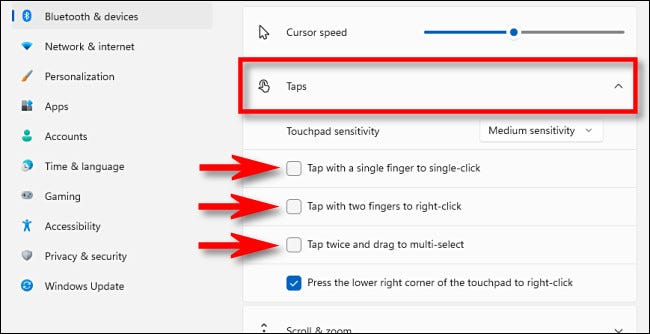
Después de eso, cierre Configuración. Tap-to-click ha sido deshabilitado en su panel táctil de Windows 11. A partir de ahora, deberá realizar clics del puntero con su trackpad presionando físicamente hacia abajo (y haciendo clic) el trackpad o usando botones separados cerca del trackpad. ¡Buena suerte!


